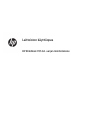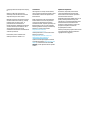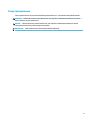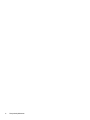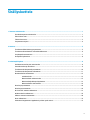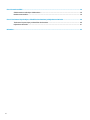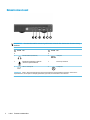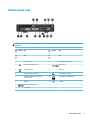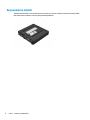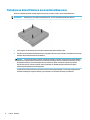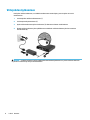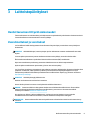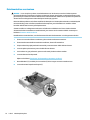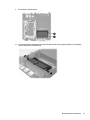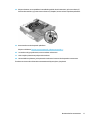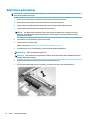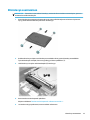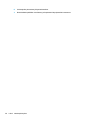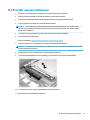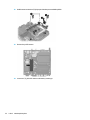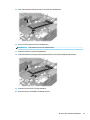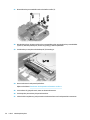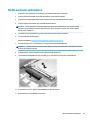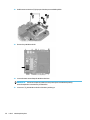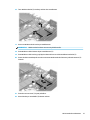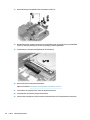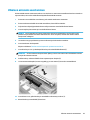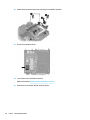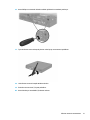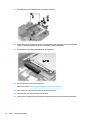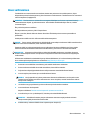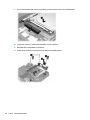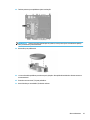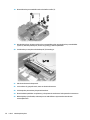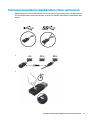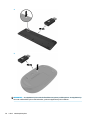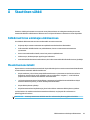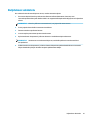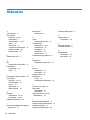Laitteiston käyttöopas
HP EliteDesk 705 G3 -sarjan minitietokone
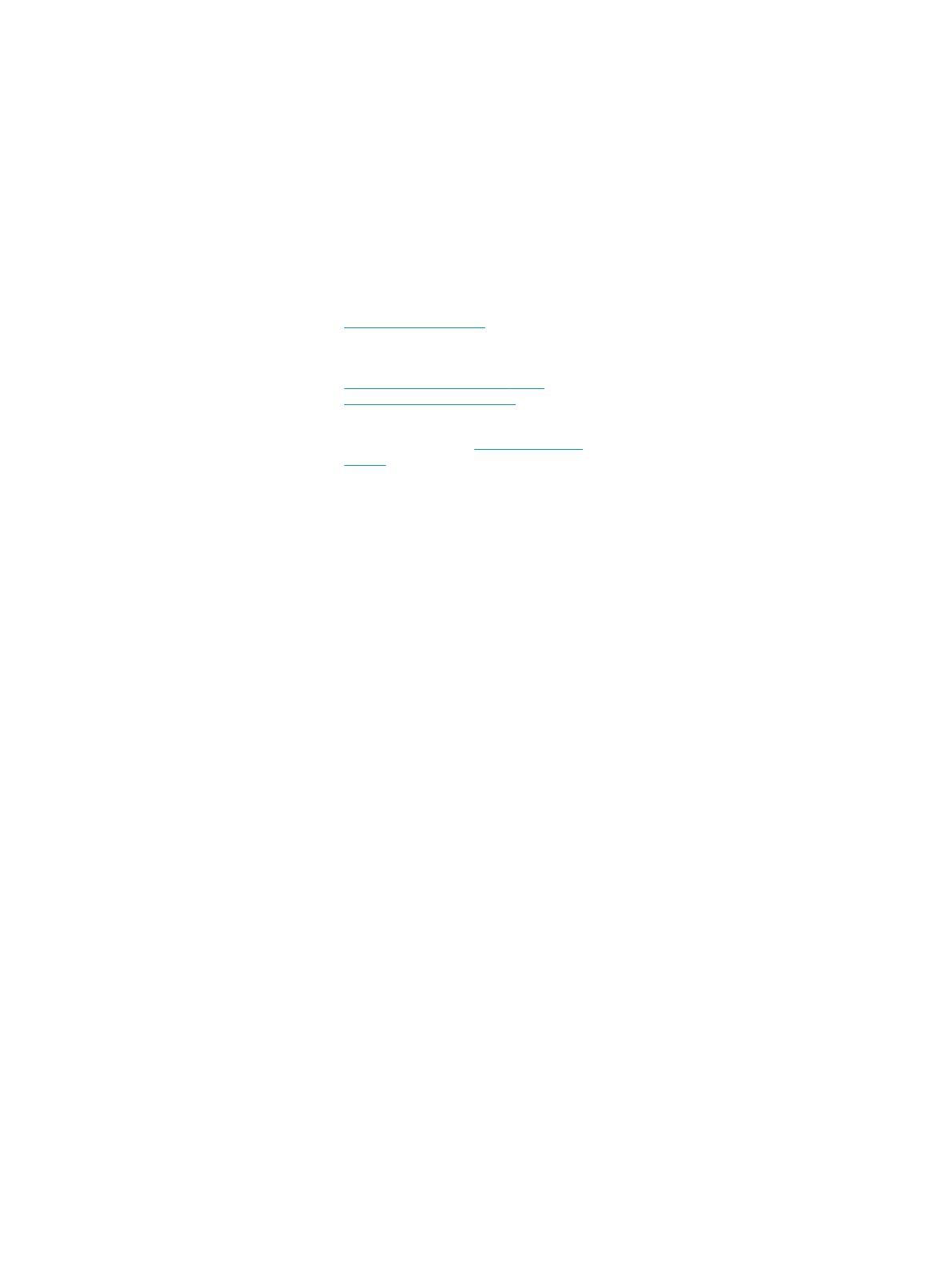
© Copyright 2016 HP Development Company,
L.P.
Windows on Microsoft Corporationin
rekisteröity tavaramerkki tai tavaramerkki
Yhdysvalloissa ja/tai muissa maissa.
Näitä tietoja voidaan muuttaa ilman erillistä
ilmoitusta. Kaikki HP-tuotteita ja -palveluja
koskevat takuut on esitetty tuote- ja
palvelukohtaisesti toimitettavassa
takuuilmoituksessa. Mikään tässä mainittu ei
muodosta kattavampaa lisätakuuta. HP ei
vastaa tässä oppaassa esiintyvistä
mahdollisista teknisistä tai toimituksellisista
virheistä tai puutteista.
Ensimmäinen painos: Heinäkuu 2016
Asiakirjan osanumero: 865597-351
Tuoteilmoitus
Tässä oppaassa on tietoja ominaisuuksista,
jotka ovat yhteisiä useimmille malleille. Jotkut
ominaisuudet eivät ehkä ole käytettävissä
tietokoneellasi.
Kaikki ominaisuudet eivät ole käytettävissä
kaikissa Windows-versioissa. Järjestelmät
voivat tarvita päivitettyjä ja/tai erikseen
hankittavia laitteita, ohjaimia, ohjelmistoja tai
BIOS-päivityksiä, jotta ne voivat hyödyntää
Windowsin kaikkia toimintoja. Saat lisätietoja
Windows
®
8-toiminnoista kohdasta
http://www.microsoft.com.
Lisätietoja Windows 7:n toiminnoista. Katso
lisätietoja osoitteesta
http://windows.microsoft.com/en-us/
windows7/get-know-windows-7.
Löydät uusimmat käyttöoppaat tuotteellesi
siirtymällä osoitteeseen http://www.hp.com/
support ja valitsemalla maasi. Valitse Etsi
tuotteesi ja toimi näyttöön tulevien ohjeiden
mukaan.
Ohjelmiston käyttöehdot
Asentamalla, kopioimalla, lataamalla tai
muuten käyttämällä mitä tahansa tähän
tietokoneeseen esiasennettua ohjelmistoa
sitoudut noudattamaan HP:n
käyttöoikeussopimuksen (EULA) ehtoja. Jos et
hyväksy näitä käyttöoikeusehtoja, ainoa
vaihtoehtosi on palauttaa käyttämätön tuote
kokonaisuudessaan (sekä laitteisto että
ohjelmisto) 14 päivän kuluessa, jolloin saat
hyvityksen ostopaikan noudattaman
hyvityskäytännön mukaan.
Lisätietoja tai täyden hyvityksen tietokoneesta
voi pyytää ottamalla yhteyttä paikalliseen
myyntipisteeseen (myyjään).

Tietoja tästä julkaisusta
Tässä oppaassa kerrotaan perustiedot HP Desktop Mini Business PC -yritystietokoneiden päivittämiseksi.
VAROITUS! Tällä tavalla erotettu teksti ilmaisee sitä, että ohjeiden noudattamatta jättämisestä saattaa
koitua vahinkoja tai jopa hengenvaara.
HUOMIO: Tällä tavalla erotettu teksti ilmaisee sitä, että ohjeiden noudattamatta jättäminen saattaa
vahingoittaa laitteistoa tai johtaa tietojen menetykseen.
HUOMAUTUS: Tällä tavalla erotettu teksti ilmaisee tärkeitä lisätietoja.
iii

iv Tietoja tästä julkaisusta

Sisällysluettelo
1 Tuotteen ominaisuudet .................................................................................................................................. 1
Peruskokoonpanon ominaisuudet ........................................................................................................................ 1
Edessä olevat osat ................................................................................................................................................. 2
Takana olevat osat ................................................................................................................................................. 3
Sarjanumeron sijainti ............................................................................................................................................. 4
2 Asennus ........................................................................................................................................................ 5
Tietokoneen kääntäminen pystyasentoon ........................................................................................................... 5
Tietokoneen kiinnittäminen asennuskiinnikkeeseen ........................................................................................... 6
Suojakaapelin asentaminen .................................................................................................................................. 7
Virtajohdon kytkeminen ........................................................................................................................................ 8
3 Laitteistopäivitykset ..................................................................................................................................... 9
Huollettavuuteen liittyvät ominaisuudet .............................................................................................................. 9
Vaarailmoitukset ja varoitukset ............................................................................................................................ 9
Tietokoneen huoltopaneelin poistaminen .......................................................................................................... 10
Tietokoneen huoltopaneelin vaihtaminen .......................................................................................................... 11
Muistimoduulien asentaminen ............................................................................................................................ 12
muistimoduulit .................................................................................................................................. 12
Muistimoduulin tekniset tiedot ......................................................................................................... 12
Muistimoduulipaikkojen käyttäminen .............................................................................................. 13
Muistimoduulien asentaminen ......................................................................................................... 14
Kiintolevyn poistaminen ...................................................................................................................................... 18
Kiintolevyn asentaminen ..................................................................................................................................... 19
M.2 PCIe SSD -aseman vaihtaminen .................................................................................................................... 21
WLAN-moduulin vaihtaminen ............................................................................................................................. 25
Ulkoisen antennin asentaminen .......................................................................................................................... 29
Akun vaihtaminen ................................................................................................................................................ 33
Valinnaisen langattoman näppäimistön ja hiiren synkronointi .......................................................................... 37
v

Liite A Staattinen sähkö .................................................................................................................................. 39
Sähköstaattisten vahinkojen ehkäiseminen ....................................................................................................... 39
Maadoitusmenetelmät ........................................................................................................................................ 39
Liite B Tietokoneen käytön ohjeet, säännölliset huoltotoimet ja kuljetuksen valmistelu ..................................... 40
Tietokoneen käytön ohjeet ja säännölliset huoltotoimet .................................................................................. 40
Kuljetuksen valmistelu ........................................................................................................................................ 41
Hakemisto ...................................................................................................................................................... 42
vi

1 Tuotteen ominaisuudet
Peruskokoonpanon ominaisuudet
Ominaisuudet voivat vaihdella mallista riippuen. Saat täydellisen luettelon tietokoneeseen asennetuista
laitteista ja ohjelmistoista diagnostiikkaohjelmalla. (Ohjelmisto toimitetaan vain tiettyjen mallien mukana).
HUOMAUTUS: Tätä tietokonemallia voidaan käyttää pystyasennossa tai työpöytäasennossa. Teline on
hankittava erikseen.
Peruskokoonpanon ominaisuudet 1

Edessä olevat osat
HUOMAUTUS: Oma tietokonemallisi saattaa näyttää hieman erilaiselta kuin tämän osion kuvassa esitetty
tietokone.
Ko
hd
e
Kuvake Osa Ko
hd
e
Kuvake Osa
1 Äänilähtöliitäntä (kuulokkeet) 4 USB-portti
2 Äänilähdön (kuulokkeiden) / äänitulon
(mikrofonin) yhdistelmäliitäntä
5 Kiintolevyn merkkivalo
3 USB 3.0 -latausportti 6 Virtapainike
HUOMAUTUS: USB 3.0 -latausportti syöttää virtaa myös erilaisten laitteiden, kuten älypuhelimen, lataukseen. Latausvirta on
käytettävissä aina, kun virtajohto on liitettynä järjestelmään, myös silloin, kun tietokoneen virta on katkaistu.
2 Luku 1 Tuotteen ominaisuudet

Takana olevat osat
HUOMAUTUS: Oma tietokonemallisi saattaa näyttää hieman erilaiselta kuin tämän osion kuvassa esitetty
tietokone.
Ko
hd
e
Kuvake Osa Ko
hd
e
Kuvake Osa
Ko
hd
e
Osa Ko
hd
e
Osa
1 Ulkoinen antenni 8 Virtajohdon pidikekoukku
2 Dual-Mode DisplayPort (D++) 9 USB-portit (2)
3 VGA-näytön portti 10 Silmukka
4 Ulkoisen antennin liittimet (2) 11 RJ-45 (verkko) -pistoke
5 DisplayPort, HDMI (kuvassa), VGA tai
sarjaportin liitin*
12 Lukitusvaijerin kiinnityspaikka
6 Siipiruuvi 13 Virtaliitin
7 USB 3.0 -portit (2) (sininen)
* Valinnainen
Takana olevat osat 3

Sarjanumeron sijainti
Jokaisella tietokoneella on oma sarjanumero ja tuotetunnus, jotka on merkitty tietokoneen kotelon päälle.
Pidä nämä numerot tallessa, kun otat yhteyttä asiakaspalveluun.
4 Luku 1 Tuotteen ominaisuudet

2 Asennus
Tietokoneen kääntäminen pystyasentoon
Tietokonetta voi käyttää myös pystysuunnassa HP:lta saatavilla olevan telineen avulla.
1. Poista tai irrota mahdolliset turvalaitteet, jotka estävät tietokoneen avaamisen.
2. Poista tietokoneesta kaikki siirrettävät tietovälineet, kuten USB-muistitikut.
3. Sulje tietokone käyttöjärjestelmän komennolla ja sammuta sitten kaikki ulkoiset laitteet.
4. Irrota virtajohto pistorasiasta ja irrota kaikki ulkoiset laitteet.
HUOMIO: Kun järjestelmä on kytketty toiminnassa olevaan virtalähteeseen, emolevyssä on aina
jännitettä myös tietokoneen ollessa sammutettuna. Irrota virtajohto, etteivät tietokoneen sisäiset
komponentit vahingoitu.
5. Käännä tietokone niin, että sen oikea sivu on ylöspäin, ja aseta tietokone valinnaiseen telineeseen.
HUOMAUTUS: HP suosittelee lisävarusteena saatavaa pystytelinettä, joka pitää tietokoneen vakaasti
pystyasennossa.
6. Kytke virtajohto takaisin pistorasiaan, liitä ulkoiset laitteet tietokoneeseen ja käynnistä tietokone.
HUOMAUTUS: Varmista, että tietokoneen ympärille jää vähintään 10,2 senttimetriä vapaata ja
esteetöntä tilaa.
7. Kiinnitä takaisin paikalleen turvalaitteet, jotka poistettiin käyttöpaneelia irrotettaessa.
Tietokoneen kääntäminen pystyasentoon 5

Tietokoneen kiinnittäminen asennuskiinnikkeeseen
Tietokone voidaan kiinnittää seinälle, kääntövarteen tai johonkin muuhun asennuskiinnikkeeseen.
HUOMAUTUS: Tämä laite on suunniteltu käytettäväksi UL- tai CSA-seinäkiinnitystelineen kanssa.
1. Jos tietokone on telineessä, poista tietokone telineestä ja laske tietokone alas.
2. Tietokoneen kiinnittämiseksi kääntövarteen (myydään erikseen) työnnä neljä ruuvia kääntövarren levyn
aukkojen läpi tietokoneen kiinnitysaukkoihin.
HUOMIO: Tässä tietokoneessa on VESA-standardin mukaiset 100 mm:n kiinnitysreiät. Kiinnittääksesi
kolmannen osapuolen kiinnitysratkaisun tietokoneeseen käytä ratkaisun mukana toimitettuja ruuveja.
On tärkeää varmistaa, että valmistajan kiinnitysratkaisu on VESA-standardin mukainen ja kestää
tietokoneen painon. Parhaan tuloksen saavuttamiseksi on tärkeää käyttää tietokoneen mukana
toimitettuja virtajohtoja ja muita kaapeleita.
Jos haluat kiinnittää tietokoneen johonkin muuhun kiinnitysjärjestelmään, toimi kiinnitysjärjestelmän
mukana toimitettujen ohjeiden mukaan, jotta tietokone on varmasti kiinnitetty turvallisesti.
6 Luku 2 Asennus

Suojakaapelin asentaminen
Alla olevassa kuvassa esitettyä lukitusvaijeria ja riippulukkoa voidaan käyttää tietokoneen kiinnittämiseen.
HUOMAUTUS: Lukitusvaijerin tarkoituksena on vaikeuttaa tietokoneen väärinkäyttöä ja varastamista,
mutta se ei välttämättä riitä estämään niitä.
Suojakaapelin asentaminen 7

Virtajohdon kytkeminen
Kun kytket verkkovirtalaitteen, on tärkeää noudattaa seuraavia ohjeita, jotta virtajohto ei irtoaisi
tietokoneesta.
1. Liitä virtajohto verkkovirtalaitteeseen (1).
2. Liitä virtapistoke pistorasiaan (2).
3. Kytke verkkovirtalaitteen johto tietokoneen (3) takaosassa olevaan virtaliittimeen.
4. Reititä verkkovirtalaitteen johto pidikkeeseen estääksesi verkkovirtalaitteen johdon irtoamisen
tietokoneesta (4).
HUOMIO: Verkkovirtalaitteen johdon pidikkeellä kiinnittämättä jättäminen voi johtaa verkkovirtalaitteen
johdon irtoamiseen ja tietojen menettämiseen.
8 Luku 2 Asennus

3 Laitteistopäivitykset
Huollettavuuteen liittyvät ominaisuudet
Tässä tietokoneessa on ominaisuuksia, jotka helpottavat sen päivittämistä ja huoltamista. Useimmissa tässä
luvussa kuvailtavissa asennustoimissa ei tarvita työkaluja.
Vaarailmoitukset ja varoitukset
Lue huolellisesti kaikki tässä oppaassa olevat aiheeseen liittyvät ohjeet ja varoitukset ennen päivityksen
aloittamista.
VAROITUS! Vältä sähköiskujen, kuumien pintojen ja tulen aiheuttamat vammat noudattamalla seuraavia
ohjeita:
Irrota virtajohto pistorasiasta ja anna tietokoneen sisäisten osien jäähtyä, ennen kuin kosket niihin.
Älä liitä televiestintälaitteen tai puhelimen liittimiä verkkosovittimen (NIC) vastakkeisiin.
Käytä vain maadoitettua pistoketta ja pistorasiaa. Maadoitusnasta on tärkeä suojaominaisuus.
Kytke virtajohto maadoitettuun pistorasiaan, johon on aina vaivaton pääsy.
Lue Turvallisen ja mukavan työympäristön opas vakavien vammojen välttämiseksi. Oppaassa selitetään oikea
työpisteen suunnittelu, oikea työasento ja oikeat työtavat tietokoneen käyttäjälle. Oppaassa on myös
tärkeitä tietoja sähköturvallisuudesta ja mekaanisesta turvallisuudesta. Opas löytyy verkosta osoitteesta
http://www.hp.com/ergo.
VAROITUS! Sisältää kytkettyjä ja liikkuvia osia.
Katkaise virta laitteesta ennen kotelon irrottamista.
Asenna kotelo ja kiinnitä se ennen virran kytkemistä uudelleen laitteistoon.
HUOMIO: Staattinen sähkö voi vahingoittaa tietokoneen tai lisälaitteiden sähköisiä osia. Ennen näiden
tehtävien aloittamista kosketa maadoitettua metalliesinettä, jotta sinussa ei ole staattista sähköä.
Lisätietoja on kohdassa Staattinen sähkö sivulla 39.
Kun tietokone on kytketty vaihtovirtalähteeseen, emolevyssä on aina jännitettä. Irrota virtajohto
virtalähteestä ennen tietokoneen avaamista, etteivät tietokoneen komponentit vahingoitu.
HUOMAUTUS: Oma tietokonemallisi saattaa näyttää hieman erilaiselta kuin tämän luvun kuvissa esitetty
tietokone.
Huollettavuuteen liittyvät ominaisuudet 9

Tietokoneen huoltopaneelin poistaminen
Jotta pääset käsiksi sisäisiin osiin, sinun on poistettava huoltopaneeli seuraavasti:
1. Poista tai irrota mahdolliset turvalaitteet, jotka estävät tietokoneen avaamisen.
2. Poista tietokoneesta kaikki siirrettävät tietovälineet, kuten USB-muistitikut.
3. Sulje tietokone käyttöjärjestelmän komennolla ja sammuta sitten kaikki ulkoiset laitteet.
4. Irrota virtajohto pistorasiasta ja irrota kaikki ulkoiset laitteet.
HUOMIO: Kun järjestelmä on kytketty toiminnassa olevaan virtalähteeseen, emolevyssä on aina
jännitettä myös tietokoneen ollessa sammutettuna. Irrota virtajohto, etteivät tietokoneen sisäiset
komponentit vahingoitu.
5. Jos tietokone on pystytelineessä, poista se telineestä ja laske tietokone maahan.
6. Löysää tietokoneen (1) takaosassa oleva siipiruuvi.
HUOMAUTUS: Löysää tarvittaessa siipiruuvi Torx T-15-ruuvimeisselillä.
7. Liu'uta paneelia eteenpäin ja nosta se sitten irti tietokoneesta (2).
HUOMAUTUS: Oma tietokonemallisi saattaa näyttää hieman erilaiselta kuin tämän osion kuvassa
esitetty tietokone.
10 Luku 3 Laitteistopäivitykset

Tietokoneen huoltopaneelin vaihtaminen
1. Aseta paneeli tietokoneelle ja liu'uta sitä taaksepäin (1).
2. Kiristä siipiruuvi (2) kiinnittääksesi paneelin paikalleen.
HUOMAUTUS: Oma tietokonemallisi saattaa näyttää hieman erilaiselta kuin tämän osion kuvassa
esitetty tietokone.
Tietokoneen huoltopaneelin vaihtaminen 11

Muistimoduulien asentaminen
Tietokoneessa on small outline dual inline memory module (SODIMM) -moduulit.
muistimoduulit
Emolevyn muistimoduulipaikkoihin voi asentaa enintään kaksi standardien mukaista muistimoduulia.
Muistimoduulipaikoissa on vähintään yksi esiasennettu muistimoduuli. Suurimman mahdollisen muistituen
saavuttamiseksi emolevyyn voi asentaa enintään 16 Gt muistia.
Muistimoduulin tekniset tiedot
Jotta järjestelmä toimisi oikein, muistimoduulien tulee täyttää seuraavat määritykset:
Osa Tekniset tiedot
muistimoduulit 1,2 voltin DDR4-SDRAM-muistimoduulit
Vaatimustenmukaisuus puskuroimattomia ECC PC4-17000 DDR4-2133 MHz -yhteensopimattomia
Nastat teollisuusstandardin mukaisia 288-nastaisia, joissa on pakollinen Joint Electronic Device
Engineering Council (JEDEC) -määritys
Tuki tukee CAS-viivettä 15 DDR4 2133 MHz (15-15-15-ajoitus)
Korttipaikat 2
Muistin enimmäismäärä 32
Tukee 512 Mbittisiä, 1 Gbittisiä ja 2 Gbittisiä ei-ECC-muistiteknologian mukaisia yksi- ja
kaksipuolisia muistimoduuleja
Huomautus Järjestelmä ei toimi oikein, jos asennat ei-tuettuja muistimuistimoduuleja.
Muistimoduuleja, jotka on rakennettu x 8 ja x 16 DDR -laitteille tuetaan;
muistimoduuleja, jotka on rakennettu x 4 SDRAM -laitteille ei tueta.
HP:ltä on mahdollista hankkia muistipäivitys. Päivityksen hankkimista suositellaan muiden valmistajien
tukemattomien muistimoduulien käytöstä aiheutuvien yhteensopivuusongelmien välttämiseksi.
12 Luku 3 Laitteistopäivitykset

Muistimoduulipaikkojen käyttäminen
Emolevyssä on kaksi muistimoduulikantaa, yksi kanta kanavaa kohden. Vastakkeet on merkitty merkinnöin
DIMM1 ja DIMM3. DIMM1-paikka toimii muistikanavassa B. DIMM3-paikka toimii muistikanavassa A.
Kohde Kuvaus Merkintä emolevyssä Paikan väri
1 Muistimoduulipaikka, kanava B DIMM1 Musta
2 Muistimoduulipaikka, kanava A DIMM3 Musta
Järjestelmä toimii automaattisesti yksikanavaisessa tilassa, kaksikanavaisessa tilassa tai ex-tilassa sen
mukaan, miten muistimoduulit on asennettu.
●
Järjestelmä toimii yksikanavaisessa tilassa, jos muistimoduulipaikat on täytetty vain yhdellä kanavalla.
●
Järjestelmä toimii tehokkaammassa kaksikanavaisessa tilassa, jos A-kanavan muistimoduulien
muistikapasiteetti vastaa B-kanavan muistimoduulien muistikapasiteettia.
●
Järjestelmä toimii joustotilassa, jos A-kanavan muistimoduulien muistikapasiteetti ei vastaa B-kanavan
muistimoduulien muistikapasiteettia. Joustotilassa kanava, jossa on vähiten muistia, kuvaa
kaksoiskanavalle määritettyä muistin kokonaismäärää. Muistin loppumäärä määritetään
yksittäiskanavalle. Jos yhdellä kanavista on enemmän muistia, suurempi määrä tulee määrittää A-
kanavalle.
●
Kussakin tilassa järjestelmän hitain muistimoduuli määrittää toiminnan enimmäisnopeuden.
Muistimoduulien asentaminen 13

Muistimoduulien asentaminen
HUOMIO: Irrota virtajohto ja odota virran katkeamista noin 30 sekuntia, ennen kuin lisäät tai poistat
muistimoduuleita. Kun tietokone on kytketty toiminnassa olevaan pistorasiaan, muistimoduuleissa on aina
jännitettä myös tietokoneen ollessa sammutettuna. Muistimoduulien lisääminen tai poistaminen jännitteen
ollessa läsnä voi vahingoittaa muistimoduuleja tai emolevyä pysyvästi.
Muistimoduulien paikoissa on kullatut metalliset kosketuspinnat. Muistia päivitettäessä on tärkeää käyttää
muistimoduuleja, joissa on kullatut metalliset kosketuspinnat, jotta vältettäisiin eri metallien välisen
kontaktin aiheuttama korroosio ja/tai hapettuminen.
Staattinen sähkö voi vahingoittaa tietokoneen tai lisäkorttien sähköisiä osia. Ennen näiden tehtävien
aloittamista kosketa maadoitettua metalliesinettä, jotta sinussa ei ole staattista sähköä. Lisätietoja on
kohdassa
Staattinen sähkö sivulla 39.
Käsitellessäsi muistimoduuleita, varo koskettamasta liittimiä. Koskettaminen voi vahingoittaa moduulia.
1. Poista tai irrota mahdolliset turvalaitteet, jotka estävät tietokoneen avaamisen.
2. Poista tietokoneesta kaikki siirrettävät tietovälineet, kuten USB-muistitikut.
3. Sulje tietokone käyttöjärjestelmän komennolla ja sammuta sitten kaikki ulkoiset laitteet.
4. Irrota virtajohto pistorasiasta ja irrota kaikki ulkoiset laitteet.
5. Jos tietokone on pystytelineessä, poista se telineestä ja laske tietokone maahan.
6. Irrota tietokoneen huoltopaneeli.
Ohjeita on kohdassa Tietokoneen huoltopaneelin poistaminen sivulla 10.
7. Nosta kielekettä (1), keskeltä ja liu'uta tuuletin (2) kohti rungon etuosaa irrottaaksesi sen.
8. Irrota tuulettimen kaapeli emolevystä (3).
14 Luku 3 Laitteistopäivitykset
Leht laadib ...
Leht laadib ...
Leht laadib ...
Leht laadib ...
Leht laadib ...
Leht laadib ...
Leht laadib ...
Leht laadib ...
Leht laadib ...
Leht laadib ...
Leht laadib ...
Leht laadib ...
Leht laadib ...
Leht laadib ...
Leht laadib ...
Leht laadib ...
Leht laadib ...
Leht laadib ...
Leht laadib ...
Leht laadib ...
Leht laadib ...
Leht laadib ...
Leht laadib ...
Leht laadib ...
Leht laadib ...
Leht laadib ...
Leht laadib ...
Leht laadib ...
-
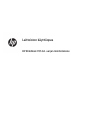 1
1
-
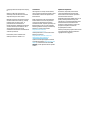 2
2
-
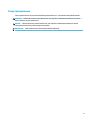 3
3
-
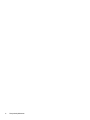 4
4
-
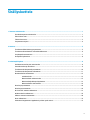 5
5
-
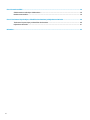 6
6
-
 7
7
-
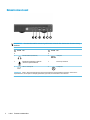 8
8
-
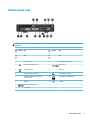 9
9
-
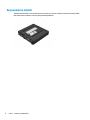 10
10
-
 11
11
-
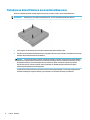 12
12
-
 13
13
-
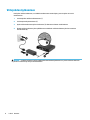 14
14
-
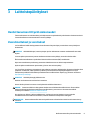 15
15
-
 16
16
-
 17
17
-
 18
18
-
 19
19
-
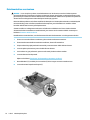 20
20
-
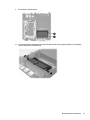 21
21
-
 22
22
-
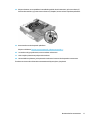 23
23
-
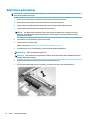 24
24
-
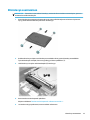 25
25
-
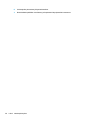 26
26
-
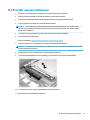 27
27
-
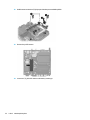 28
28
-
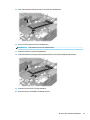 29
29
-
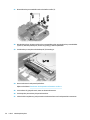 30
30
-
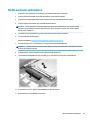 31
31
-
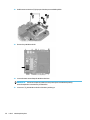 32
32
-
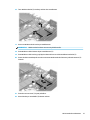 33
33
-
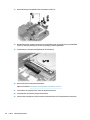 34
34
-
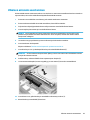 35
35
-
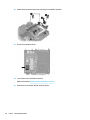 36
36
-
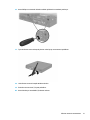 37
37
-
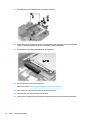 38
38
-
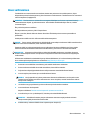 39
39
-
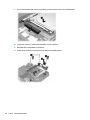 40
40
-
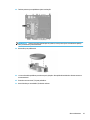 41
41
-
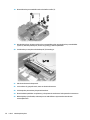 42
42
-
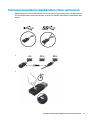 43
43
-
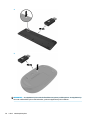 44
44
-
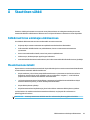 45
45
-
 46
46
-
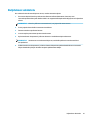 47
47
-
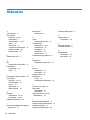 48
48
HP EliteDesk 705 G3 Desktop Mini PC (ENERGY STAR) Kasutusjuhend
- Tüüp
- Kasutusjuhend
- See käsiraamat sobib ka
Seotud paberid
-
HP 260 G3 Desktop Mini PC Kasutusjuhend
-
HP ProDesk 400 G3 Base Model Desktop Mini PC Kasutusjuhend
-
HP 260 G1 Desktop Mini PC Kasutusjuhend
-
HP ProDesk 600 G3 Small Form Factor PC (ENERGY STAR) Kasutusjuhend
-
HP EliteDesk 800 65W G4 Base Model Desktop Mini PC teatmiku
-
HP ProDesk 600 G4 Small Form Factor PC teatmiku
-
HP ProDesk 405 G4 Small Form Factor PC Kasutusjuhend
-
HP EliteDesk 800 G3 Small Form Factor PC (ENERGY STAR) Kasutusjuhend
-
HP EliteDesk 800 G4 Small Form Factor PC teatmiku
-
HP EliteDesk 705 G3 Base Model Small Form Factor PC Kasutusjuhend